- Опубликовано в категории: Windows XP » Настройка системы
- Просмотров: 2118
![]() Во время работы в локальной сети часто возникает необходимость скопировать файлы и папки друг другу, либо дать возможность запустить какую-либо программу на другом компьютере в сети. Для этого необходимо сначала открыть на общий доступ требуемую папку и файлы в ней. Рассмотрим, как это сделать в операционной системе Windows XP.
Во время работы в локальной сети часто возникает необходимость скопировать файлы и папки друг другу, либо дать возможность запустить какую-либо программу на другом компьютере в сети. Для этого необходимо сначала открыть на общий доступ требуемую папку и файлы в ней. Рассмотрим, как это сделать в операционной системе Windows XP.
На папке, которую открываем на общий доступ, нажимаем правой клавишей мыши и в появившемся меню выбираем пункт «Общий доступ и безопасность…». Откроется окно с настройками общего доступа.
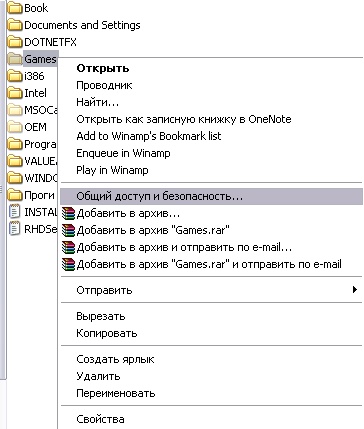
Настройки могут иметь различный вид в зависимости от того, подключен ли компьютер к домену (группа компьютеров с централизованным управлением доступа) или нет.
Общий доступ в сети без домена
- На вкладке «Доступ» нажмите на ссылку «Если вы понимаете потенциальную опасность, но все равно хотите включить общий доступ без помощи мастера, щелкните здесь».
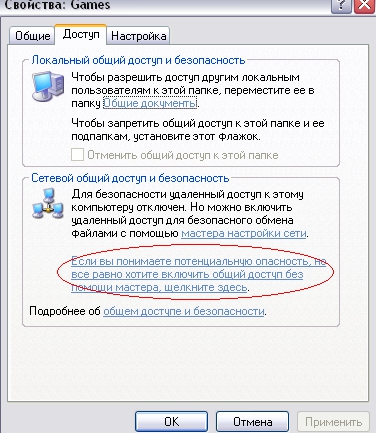
- В окне «Включение общего доступа к файлам» установите отметку в пункте «Просто включить общий доступ к файлам» и нажмите кнопку «ОК».
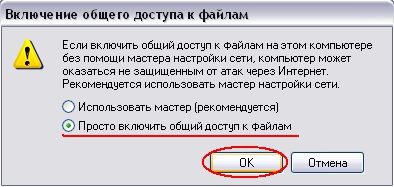
- Вид настроек общего доступа изменится, и Вы увидите две галочки «Открыть общий доступ к этой папке» и «Разрешить изменение файлов по сети».
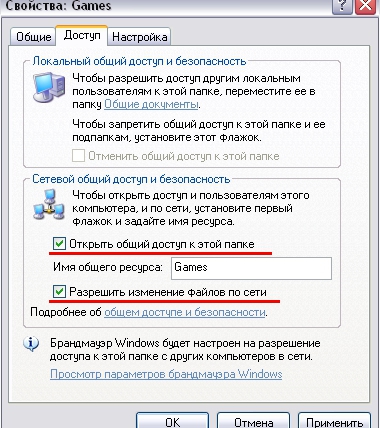
Первую необходимо отметить в случае. Если необходимо открыть доступ для просмотра и копирования файлов из папки. Вторую - если требуется исправлять файлы или запустить программу из открытой папки. Чтобы обеспечить полный доступ в сети необходимо установить обе галочки.
-
Если в Вас в Windows XP включен встроенный брандмауэр (программа защиты от проникновения) следует убедиться, что в нем разрешен доступ к общим папкам. Для этого в окне настроек общего доступа к папке нажмите на ссылку «Просмотр параметров брандмауэра Windows».
В открывшемся окне параметров брандмауэра перейдите на вкладку «Исключения» и в списке программ и служб в пункте «Общий доступ к файлам и принтерам» установите соответствующую галочку, затем нажмите кнопку «ОК». В окне параметров общего доступа папки так же подтвердите настройки нажатием кнопки «ОК».
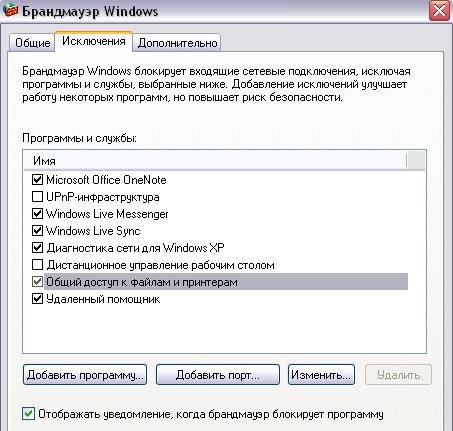
Общий доступ в сети с доменом
-
В окне свойств папки на вкладке «Доступ» установите переключатель доступа в положение «Открыть общий доступ к этой папке».
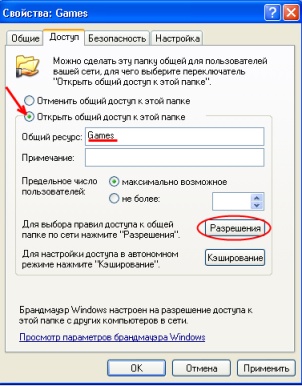
В поле «Общий ресурс» будет установлено имя, под которым папка видится в сети, если оно Вас не устраивает – можете поменять. Далее нажимаем на кнопку «Разрешения».
-
В окне разрешений для папки отображается список пользователей, которые будут иметь доступ к открываемой папке, и настройки разрешения для выбранного пользователя.
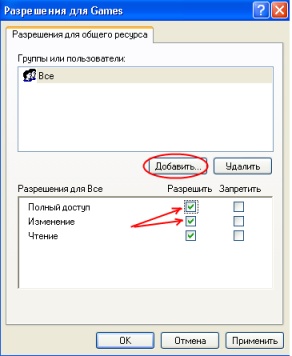
Чтобы установить разрешения для определенного пользователя, выбираете его в верхнем списке, и среди разрешений устанавливаете нужные галочки:
- «Чтение» - позволяет открывать файлы только для просмотра, а так же копировать их.
- «Изменение» - дает возможность открыть файл для редактирования и записи.
- «Полный доступ» - позволяет просматривать файл, копировать, исправлять и запускать, если это программа.
- Если Вам необходимо предоставить доступ к папке только определенному пользователю, то его необходимо добавить в список пользователей в окне разрешений папки. Для этого нажимайте кнопку «Добавить…»
-
В окне выбора пользователя удобно сразу нажать на кнопку «Дополнительно…».

Окно выбора пользователя примет расширенный вид, где Вы можете ввести имя для поиска или сразу нажать на кнопку «Поиск», тогда будет выведен полный список пользователей и групп. Выделите нужного пользователя и нажмите на кнопку «ОК».
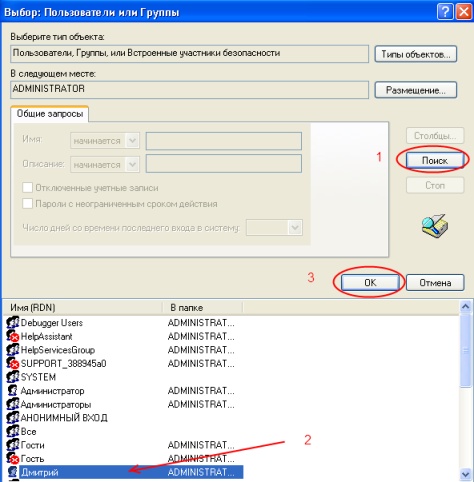
-
Кроме настроек разрешений общего доступа необходимо установить настройки безопасности для соответствующих пользователей на вкладке «Безопасность» в окне настроек свойств папки.

Процедура настроек безопасности аналогична установке настроек разрешений, показанная выше. В большинстве случаев настройки безопасности повторяют настройки разрешений.
Когда в Windows XP общий доступ к папке открыт, то ее значок выглядит как рука, держащая папку и теперь в нее можно заходить по сети.
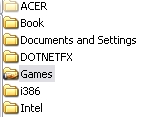
- Категория: Windows XP » Настройка системы
 Настройка Remote Desktop Protocol в Windows 7В этой статье я расскажу, как настроить удаленный доступ на компьютере под управлением Windows 7 и
Настройка Remote Desktop Protocol в Windows 7В этой статье я расскажу, как настроить удаленный доступ на компьютере под управлением Windows 7 и Включение общего доступа к C$ на Windows 7Как вы возможно знаете, Windows автоматически создает административную папку общего доступа для
Включение общего доступа к C$ на Windows 7Как вы возможно знаете, Windows автоматически создает административную папку общего доступа для Как поставить пароль на папку в WindowsРано или поздно у всех появляются свои секреты. Кто-то хранит свои тайные записи в бумажном
Как поставить пароль на папку в WindowsРано или поздно у всех появляются свои секреты. Кто-то хранит свои тайные записи в бумажном Как посмотреть скрытые файлы и папки в Windows 7Рассмотрим, как посмотреть скрытые файлы и папки в операционной системе Windows 7. Скрытые элементы
Как посмотреть скрытые файлы и папки в Windows 7Рассмотрим, как посмотреть скрытые файлы и папки в операционной системе Windows 7. Скрытые элементы Доступ ко всем настройкам Windows 7Во время настройки Windows7 под свои нужды, приходится обращаться к различным
Доступ ко всем настройкам Windows 7Во время настройки Windows7 под свои нужды, приходится обращаться к различным